Ulteriori informazioni sul pulsante Replay attivato Spotify
Spotify è sicuramente uno dei migliori punti vendita o piattaforme musicali che abbiamo oggi. Questo è il motivo per cui è indubbiamente sicuro che gli amanti della musica adoreranno ascoltare i file musicali offerti, ed è anche per questo che il pulsante di riproduzione attivato Spotify è essenziale conoscerlo. Il vasto ed ampio catalogo musicale di Spotify è uno dei tanti motivi per cui molte persone vorrebbero avere familiarità con la piattaforma musicale e le funzionalità che offre.
In questo articolo parleremo del pulsante di riproduzione attivato Spotify, o come riproduciamo le canzoni che vogliamo ascoltare ancora e ancora. Quindi, se sei un fan di determinati file musicali, puoi conoscere questa funzionalità di Spotify sarebbe molto utile e anche divertente. Ci sono molte cose da imparare, quindi è meglio entrare nell'argomento e leggere quello che dobbiamo!
Contenuto dell'articolo Parte. 1. Come mettere una canzone in riproduzione Spotify?Parte 2. Ripeti senza limiti le tue canzoni più amate!Parte 3. Per riassumere tutto
Parte. 1. Come mettere una canzone in riproduzione Spotify?
I metodi su come ripetere una canzone sul tuo Spotify dipende dal tipo di dispositivo che stai utilizzando. Molte persone vorrebbero vedere dove si trova il pulsante di riproduzione Spotify è, quindi ci sarà qualche guida su come ripetere alcune canzoni, a seconda dell'umore e delle esigenze che hanno. Abbiamo elencato le procedure su come utilizzare questo pulsante di riproduzione Spotify a seconda del dispositivo che utilizzerai, iniziamo.
Usando il tuo iPhone
- Apri il tuo Spotify account sul tuo iPhone.
- Cerca la canzone che vuoi riprodurre e riproducila. Può essere un album, una canzone o una playlist.
- Quindi fai clic sull'opzione In riproduzione per ingrandire la grafica dell'album e tutti i controlli di ripetizione di cui hai bisogno.
- Tocca l'icona Ripeti, una volta per riprodurre in loop la playlist o l'album, quindi per poterla vedere facilmente, l'icona Ripeti assomiglia a un cerchio formato da due frecce, una volta terminato con successo, vedrai l'icona diventa di colore verde.
- Per ripetere un brano, fare clic sull'icona Ripeti due volte consecutive. Vedrai l'icona rimanere verde, quindi verrà visualizzato un piccolo 1 sul cerchio.
- Se vuoi terminare il loop devi cliccare ancora una volta sull'icona Ripeti.
Utilizzando il tuo dispositivo Android
- C'è anche un pulsante di riproduzione attivo Spotifysui tuoi dispositivi Android. Per iniziare, apri il file Spotify app.
- Quindi scegli un brano, un album o una playlist che desideri ascoltare ripetutamente.
- Vai avanti e tocca la barra In riproduzione e, così facendo, vedrai la copertina dell'album e i controlli di ripetizione espandersi.
- Se vuoi riprodurre in loop l'album o la playlist che hai scelto, fai clic sull'icona che assomiglia a un cerchio creato da due frecce, questo farà diventare verde l'icona Ripeti.
- Se vuoi mettere in loop una canzone devi cliccare due volte sull'icona Ripeti, e questo deve essere fatto in successione. Quindi vedrai l'icona diventare verde e poi verrà visualizzata anche l'icona 1 sul cerchio.
- Se vuoi terminare il ciclo, devi semplicemente fare clic ancora una volta sull'icona Ripeti.
Sul tuo personal computer
- Naturalmente, oltre ai dispositivi mobili, è anche possibile utilizzare il pulsante di riproduzione Spotify utilizzando i tuoi personal computer. Per poter iniziare è necessario aprire il file Spotify App sul tuo PC, quindi inizia a riprodurre la playlist, l'album o il brano che desideri riprodurre.
- Se desideri ripetere la playlist o un album, tocca una volta l'icona Ripeti. Vedrai subito questa icona, è composta da due frecce che si uniscono in modo da formare un cerchio. Una volta che avrai successo nel farlo, l'icona diventerà verde.
- Se vuoi ripetere la canzone devi toccare ancora una volta il pulsante Ripeti e questa volta oltre a diventare verde, vedrai apparire anche un'icona con la scritta 1.
- Se vuoi interrompere il loop che hai creato, devi fare nuovamente clic sull'icona Ripeti.
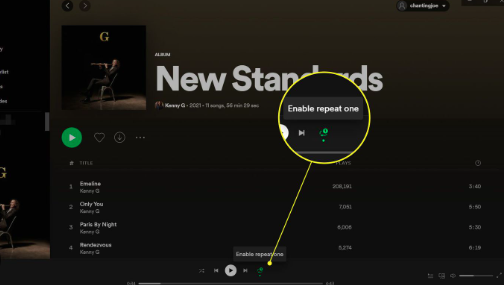
Questi sono alcuni dei modi in cui desideri individuare il pulsante di riproduzione Spotifye riproduci alcuni dei tuoi brani, album o playlist più amati quanto vuoi. Il processo sembra essere lo stesso su tutti i dispositivi che possiedi, devi solo assicurarti di seguire quelli giusti un passo dopo l'altro.
Parte 2. Ripeti senza limiti le tue canzoni più amate!
È fantastico avere un'idea del pulsante di riproduzione attivo Spotifye come affronterai tutto ciò. Devi solo assicurarti di seguire bene e correttamente le procedure in modo da ottenere l'output che desideri o di cui hai bisogno. Sarebbe così comprensibile che le persone vorrebbero ascoltare le stesse canzoni più e più volte, utilizzando il file Spotify piattaforma musicale. Con la vasta libreria di cui dispone, sarebbe una buona cosa ascoltare ripetutamente tutte le tue canzoni più amate senza preoccuparti di nulla.
Poiché sappiamo tutti che per goderti un ascolto illimitato utilizzando il Spotify piattaforma musicale, devi registrarti e usufruire del piano Premium del servizio musicale. Anche questo lo farà aiutarti ad ascoltare le canzoni che ami, anche se sei offlineoppure non disponi di una connessione Internet stabile da utilizzare. Ma il suddetto scenario ti costerebbe dei soldi, e sicuramente vorresti anche risparmiare a tutti i costi, quindi abbiamo qualcosa di buono da condividere con te.
Il metodo di cui stiamo parlando consiste nell'utilizzare uno strumento professionale chiamato TunesFun Spotify Music Converter. Questo strumento professionale è il migliore e il più affidabile che puoi utilizzare se vuoi essere sicuro che ti divertirai ad ascoltare le canzoni che ami, scaricarle e tenerle con te per tutto il tempo che desideri. E per permetterci di vedere la magia di questo strumento, abbiamo elencato le funzionalità di cui puoi usufruire quando scegli di utilizzarlo.
- . TunesFun Spotify Music Converter posso aiutarti converti i tuoi brani musicali più amati da Spotify a tipi di musica flessibili come MP3, WAV, FLAC, AIFF e molto altro ancora.
- Se vuoi risparmiare tempo, questo strumento sarebbe la scelta perfetta che potresti mai avere. Può convertire i tuoi file musicali nei tipi di file necessari a un tasso di conversione più rapido rispetto ai convertitori di base sul mercato.
- L'aspetto positivo di questo strumento professionale è che, anche se il processo è veloce ed efficiente, garantisce che nessuna qualità di alcun file musicale venga compromessa. La bontà dei file musicali rimarrà simile al cento per cento alla qualità originale dei file musicali!
- L'interfaccia di TunesFun Spotify Music Converter è semplice e facile da capire. Il processo di conversione rimarrà veloce e semplice e sarebbe adatto ai nuovi utenti che non hanno ancora familiarità con l'utilizzo dello strumento professionale! Vediamo i passaggi su come ottenere il numero illimitato di brani che possiamo riprodurre utilizzando TunesFun Spotify Music Converter, Sotto.
Passaggio 1. Il passaggio iniziale è scaricare e installare il file TunesFun Spotify Music Converter al tuo computer. Una volta installato con successo lo strumento, aprilo e inizia a importare tutti i file musicali che desideri convertire.

Passo 2. Seleziona i formati di file che devi avere. E una volta impostato e scelto tutto, crea una cartella in cui salverai tutti i file di cui hai bisogno, una volta finalizzato il processo di conversione.

Passaggio 3. E per l'ultimo passaggio, devi premere il pulsante Converti e vedere quanto velocemente può essere il processo di conversione utilizzando il TunesFun Spotify Music Converter.

Parte 3. Per riassumere tutto
Sarebbe di grande aiuto avere una conoscenza sufficiente del pulsante Replay attivo Spotifyo come puoi ripetere i brani che ascolti sempre utilizzando il file Spotify piattaforma musicale. E anche se il processo è semplice, sarebbe comunque una cosa più carina se conoscessi uno strumento che possa aiutarti ad avere tutte le canzoni che desideri, a scaricarle e a salvarle sul dispositivo che hai senza doverti preoccupare di nulla! E con questo, consigliamo vivamente l'uso di TunesFun Spotify Music Converter, uno strumento che vale anche il tuo tempo e la tua energia!
Lascia un commento